Prikaz više kalendara istovremeno u programu Outlook
Applies To
Outlook za Microsoft 365 Outlook 2024 Outlook 2021 Outlook 2019 Outlook 2016 Novi Outlook za WindowsMožete istovremeno prikazati više kalendara, uporednih ili kombinovanih u naslagani prekriveni prikaz, da biste mogli lakše da vidite dostupnost u kalendarima.
Izaberite opciju kartice ispod za verziju programa Outlook koju koristite. Koju verziju programa Outlook imam?
Napomena: Ako koraci u okviru ove kartice "Novi Outlook " ne rade, možda još uvek ne koristite novi Outlook za Windows. Izaberite klasični Outlook i pratite ove korake umesto toga.
Otvaranje kalendara u uporedom prikazu u novom programu Outlook
-
Na traci za navigaciju izaberite stavku Kalendar.
-
Na listi Kalendar izaberite ostale kalendare koje želite da prikažete pored podrazumevanog kalendara.
-
Da biste prikazali uporedni prikaz kalendara, u grupi Raspored izaberite stavku Razdeli prikaz.
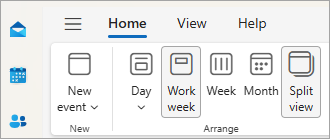
Prekrivanje kalendara u novom programu Outlook
-
Da biste prikazali više kalendara u jednom prikazu kalendara, u grupi Rasporedi opozovite izbor razdeljenog prikaza.Događaji iz kalendara pojavljuju se prekriveni u podrazumevanom kalendaru sa njihovom dodeljenom bojom.
Otvaranje kalendara u novom prozoru u klasičnom programu Outlook
-
U kalendaru, u oknu za navigaciju kliknite desnim tasterom miša na ime kalendara koji želite da prikažete.
-
Kliknite na dugme Otvori u novom prozoru.
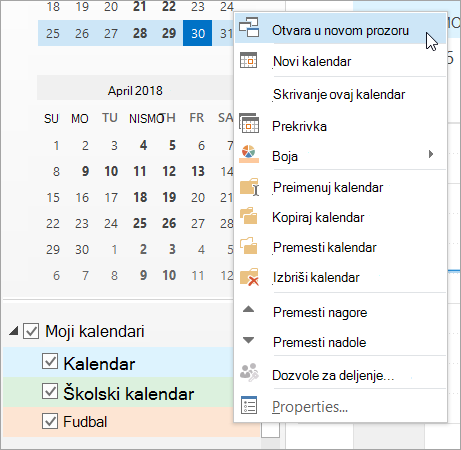
Otvaranje kalendara u uporedom prikazu u klasičnom programu Outlook
-
U kalendaru, u oknu za navigaciju potvrdite izbor u polju za potvrdu drugog kalendara koji želite da prikažete.
Kalendar koji ste izabrali otvara se pored kalendara koji se već pojavljuje.
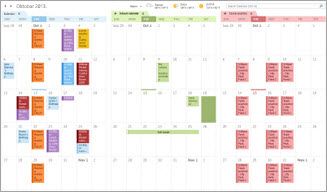
Prekrivanje kalendara u klasičnom programu Outlook
-
U kalendaru, u oknu za navigaciju potvrdite izbor u polju za potvrdu drugog kalendara koji želite da prikažete.
Kalendar koji ste izabrali otvara se pored kalendara koji je već prikazan. Svaki sledeći kalendar se otvara pored nedavno otvorenog kalendara.
-
Na kartici kalendar izaberite stavku Prikaži u prekrivenom režimu.
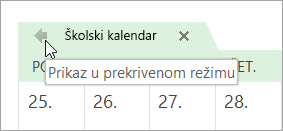
Taj kalendar je sada u prekrivenom režimu sa prvim koji ste otvorili – obično je to podrazumevani kalendar.
-
Da biste dodali još jedan kalendar u prekrivku, ponovite 2. korak.
Uklanjanje kalendara iz niza prekrivenih kalendara u klasičnom programu Outlook
-
U kalendaru, na kartici kalendara koji želite da uklonite iz niza prekrivenih stavki, izaberite stavku Prikaži u uporednom režimu.
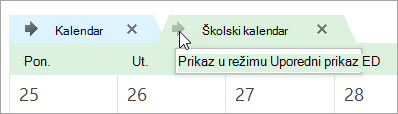
Kartica se premešta nazad nadesno. Kalendar koji ste izabrali više se ne pojavljuje u prekrivenom režimu.
-
Da biste uklonili kalendar iz prikaza, opozovite izbor u polju za potvrdu u oknu za navigaciju ili kliknite na dugme Zatvori na kartici kalendara.Vrh stranice
Otvaranje kalendara u uporedom prikazu u programima Outlook na vebu ili Outlook.com
-
Na traci za navigaciju u veb verziji programa Outlook izaberite stavku Kalendar.
-
Na listi Kalendar izaberite druge kalendare koje želite da prikažete pored podrazumevanog kalendara.
-
Da biste prikazali uporedni prikaz kalendara, u grupi Raspored izaberite stavku Razdeli prikaz.
Preklopite kalendare u Outlook na vebu ili Outlook.com
-
Da biste prikazali više kalendara u jednom prikazu kalendara, u grupi Rasporedi opozovite izbor razdeljenog prikaza.Događaji iz kalendara pojavljuju se prekriveni u podrazumevanom kalendaru sa njihovom dodeljenom bojom.










